预算执行系统操作程序
(财务预算编制)部门预算操作系统操作导航

部门预算操作系统操作导航预算单位端一、操作步骤:1、登陆上海市财税局网站: —“网上办事”—“财政网上办事”栏目,下载部门预算管理软件。
2、安装:双击下载文件中的setup.exe文件,按提示要求逐步完成操作。
3、登陆软件(双击“部门预算”图标,用户名称:sys; 用户口令:sys)4、系统管理—“结构更新”:执行结构更新指令。
5、数据传输—“基础数据传输”—“专用信息接收”:接收单位专用信息。
6、数据传输—“预算数据传输”—“预算批复信息接收”:接收单位2006年批复信息。
7、数据传输—“项目库数据传输”—“项目库信息接收”:接收单位信息委审核过的项目库信息(若无,则无需接收)。
8、系统管理—“结构更新”:执行结构更新指令。
9、系统管理—“信息转移”:选择“申报数据”和“批复数据”,点击“移入”。
10、预算录入:⑴.预算录入→基本数字录入:在右边表格空白处录入(灰色处为非录入区)。
录入完毕后,按“保存”。
⑵.预算录入→收入预算录入:按“新增”,再弹出界面录入。
双击“支出功能分类”进行选择(绿色录入区为双击弹出选择框,白色为直接录入)。
录入完毕按“保存”。
⑶.预算录入→人员、公用经费录入:按“新增”,再弹出界面双击“支出功能分类”与“支出功能分类(旧)”进行选择,选择“经济类型”,点击“人员经费补充”录入(灰色框自动计算,白色为直接录入)。
录入完毕后,按“保存”。
⑷.预算录入→专项、基建预算录入:按“新增”,再弹出界面录入(注:支出科目与支出科目(旧)两选项需新旧科目相对应。
总金额无需录入,其自动根据明细金额计算)。
点击“添加明细”选项(绿色录入区为双击弹出选择框,白色为直接录入,如果“政府采购”选择“否”,其后就无需录入;反之,其后三项均需录入)。
全部录入完毕,按“保存”。
⑸.预算录入→项目库项目录入(无新增的项目库无需录入):按“新增”,再弹出界面录入(根据项目需要设置日期选项。
无需录入“支出科目”与支出科目(旧))。
预算执行系统操作步骤
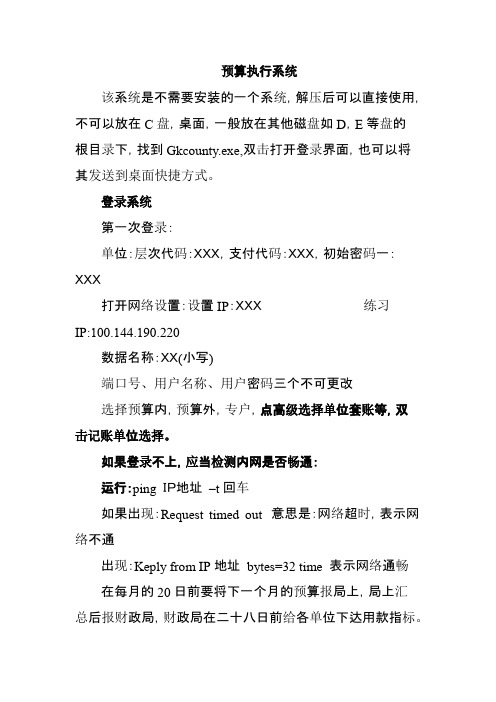
预算执行系统该系统是不需要安装的一个系统,解压后可以直接使用,不可以放在C盘,桌面,一般放在其他磁盘如D,E等盘的根目录下,找到Gkcounty.exe,双击打开登录界面,也可以将其发送到桌面快捷方式。
登录系统第一次登录:单位:层次代码:XXX,支付代码:XXX,初始密码一:XXX打开网络设置:设置IP:XXX练习IP:100.144.190.220数据名称:XX(小写)端口号、用户名称、用户密码三个不可更改选择预算内,预算外,专户,点高级选择单位套账等,双击记账单位选择。
如果登录不上,应当检测内网是否畅通:运行:pingIP地址–t回车如果出现:Request timed out意思是:网络超时,表示网络不通出现:Keply from IP地址bytes=32time表示网络通畅在每月的20日前要将下一个月的预算报局上,局上汇总后报财政局,财政局在二十八日前给各单位下达用款指标。
将来会没有银行存款这个科目,而设了一个零余额财政用款额度这个科目来代替银行存科目,该科目没有现钱,只有指标,模式是单位每月20日之前向财政局报下一个月的预算,财政局会批下来一个指标在这个账户里面,单位看到指标后向财政局报计划,财政局批了用款计划后,单位打出财政用款授权书及支票到银行去办理业务,时间为每天的12点之前,银行先向各单位进行垫付,12点以后,银行再向财政局开设的相应的资金户的清算银行进行清算。
财政授权支付业务办理1、所以每次登录系统后,首先是查询自已有没有用款指标查询——可用指标查询——查询(每点一次查询就是刷新一次)2、申报计划计划管理——单位计划录入——增加——查询——勾选计划——填计划金额——备注(填支付项目,该支付项目按财政局已审批的指标单上的项目填)——保存——返回界面核查——勾选——送审——打印用款计划单(在打印时把序列号展现出来)查询用款计划显示的是单位送审3、这时系统已经把电子计划单送到局上,这一步就由局上操作进行部门审核,单位要把纸质的用款计划单送到局上签字。
部门预算编制管理软件操作流程

(5)若需增加经济科目可点击“新增记录”新增,新增基本支出项目同过“新增项目” 新增,删除基本支出项目可点“删除项目”。
提示审核仅做为审核参考内容,提醒注意的事项。出现红色数据无误可以忽略只有强制审核通过的数据才可以上报主管
部门或财政部门。单击
功能菜单。单击
按钮。在〖业务类型〗下拉
列表中选择审核的业务类型,选择全部。(图4-2)
图4-2
选择完成后,系统根据预设的数据审核要求,将存在错误的信息显示出来,根据提示修正错误。 填报数据保存后在进行审核。
在图2-4中,如果选择【否(N)】按钮,则通过功能菜单“系统初始化”的“
接收系统初始化数据
功能实现数据库初始化操作
注意:不得在非本年度的数据库中导入本年度数据,下发(上报)文件禁止重命名操作。
3.1业务操作—登录界面
业务操作流程
首先,在 基础资料中 ,
进行基础信
息录入操作;其次,在部门预算编审中
,进行单位基本支出填报,最后在项目管理中
5.查询报表—输出报表
单位数据录入完毕且审核无误后,可以通过【查询报表】功能完成数据的汇总查看。
单击
功能菜单,选择
完成支出项目数据的汇总。
在单位名称列表中,将需要汇总的单位勾选上,然后点击
按钮,选择下面的
某一选项,等待系统完成数据的汇总。
注意:如果看到报表是有颜色的,说明数据还没检索过,要先查询报表页。
1.软件安装
1、上一年使用的部门预算管理系统仍可正常运行(输出报表可正常查
预算软件简要操作步骤(优秀范文五篇)
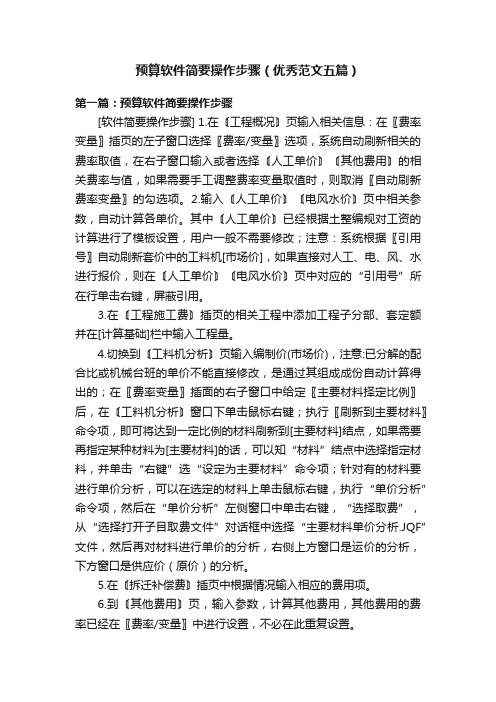
预算软件简要操作步骤(优秀范文五篇)第一篇:预算软件简要操作步骤[软件简要操作步骤] 1.在〘工程概况〙页输入相关信息:在〖费率变量〗插页的左子窗口选择〖费率/变量〗选项,系统自动刷新相关的费率取值,在右子窗口输入或者选择〘人工单价〙〘其他费用〙的相关费率与值,如果需要手工调整费率变量取值时,则取消〖自动刷新费率变量〗的勾选项。
2.输入〘人工单价〙〘电风水价〙页中相关参数,自动计算各单价。
其中〘人工单价〙已经根据土整编规对工资的计算进行了模板设置,用户一般不需要修改;注意:系统根据〖引用号〗自动刷新套价中的工料机[市场价],如果直接对人工、电、风、水进行报价,则在〘人工单价〙〘电风水价〙页中对应的“引用号”所在行单击右键,屏蔽引用。
3.在〘工程施工费〙插页的相关工程中添加工程子分部、套定额并在[计算基础]栏中输入工程量。
4.切换到〘工料机分析〙页输入编制价(市场价),注意:已分解的配合比或机械台班的单价不能直接修改,是通过其组成成份自动计算得出的;在〖费率变量〗插面的右子窗口中给定〖主要材料择定比例〗后,在〘工料机分析〙窗口下单击鼠标右键;执行〖刷新到主要材料〗命令项,即可将达到一定比例的材料刷新到[主要材料]结点,如果需要再指定某种材料为[主要材料]的话,可以知“材料”结点中选择指定材料,并单击“右键”选“设定为主要材料”命令项;针对有的材料要进行单价分析,可以在选定的材料上单击鼠标右键,执行“单价分析”命令项,然后在“单价分析”左侧窗口中单击右键,“选择取费”,从“选择打开子目取费文件”对话框中选择“主要材料单价分析.JQF”文件,然后再对材料进行单价的分析,右侧上方窗口是运价的分析,下方窗口是供应价(原价)的分析。
5.在〘拆迁补偿费〙插页中根据情况输入相应的费用项。
6.到〘其他费用〙页,输入参数,计算其他费用,其他费用的费率已经在〖费率/变量〗中进行设置,不必在此重复设置。
7.切换到〘总投资〙页查看工程总造价。
(整理)财政一体化平台系统乡镇培训教程二

习水县财政业务系统培训教程(二)一、扫描仪安装及使用设置操作步骤第一步:把扫描仪的电源线、数据线连接好,打开电源及扫描仪下方的黑色挡板打开。
第二步:把扫描仪驱动程序安装盘装入电脑光驱。
电脑会自动读光盘,显示如下:点此安装,下一步、下一步,直到完成,并重启电脑第三步:设置扫描仪:按以下顺序设置,扫描成PDF 格式上报。
1、打开扫描程序如图:2、将扫描后的文件上传到FTP 服务器。
①按以下设置②自定义扫描下选“保存到文件”③可默认④必选成PDF 格式的⑤文件扫描后保存位置自行选择⑥可默认,可自行设置⑦点保存⑧以后凡是扫描申请上报单就只点此,不用每次都设置,扫描完成后自动保存成PDF 格式二、CA证书登录门户大平台操作步骤第一部分驱动安装1.用户将证书usb-key插入usb-key;系统将自动提示安装usb-key驱动,如果不自动提示的,打开光驱,双击:如下图所示:2.点击“安装”,系统开始程序安装过程:3.直至系统提示安装完成,点击“完成”;第二部分更改PIN码1.用户第一次领取usb-key,key的PIN码默认为:“111111”2.安驱动安装完成后,系统提示修改PIN码,点击“确定”修改PIN码:3.在下图界面中修改PIN码,修改后点击“修改用户口令”:重要提示:●“原用户口令”:111111●“新的用户口令”:必须是数字+字母的组合,长度在6-10位间,如:a12345●“确认新的用户口令”:同上注意:修改后的PIN码一定要妥善保存,若忘记PIN码或者输入错误次数过多(超过10次),key会被自动锁死,锁死后的key 必须拿到管理员处解锁后才能使用。
4.修改完成后,系统提示:第三部分登陆门户平台1.登陆门户平台前,首先插入usb-key;2.在IE地址栏中输入:http://10.100.6.61,如下图:3.用户第一次访问门户系统时,IE浏览器会弹出安全警报,提示安装控件,此时点击“确定”,如下图:4.此时,将光标移动至安全警报处,右键单击安全警报,点击“安全ActiveX控件”,如下图:5.下图点击“安装”:6.在弹出的证书选择框中选择自己的证书(如果插了几张KEY的情况下):如下图:7.输入usb-key pin码:8.输入PIN码后系统自动填写“用户名”和“密码”后,点击登录:9.系统成功进入大平台系统界面:三、预算执行系统操作步骤(一)初次登录系统操作步骤1、用CA登录到此界面后,如第一次登录请下载连接jre.exe(以后不用下载),如图:运行下载并安装,如图:点击“运行”,如图:点击“下一步”,如图:选“典型”,点击下一步,如图:点击“完成”,如图:2、登录系统点击界面的“预算执行”按钮,如图:初次登陆系统会弹出(以后使用不会出现)如下:点击“启动”按钮,如图:运行完成后进入系统。
预算编制与执行处理程序

预算编制与执行处理程序在组织和管理财务活动中,预算编制和执行是至关重要的环节。
预算编制是指根据企业的战略目标和经营计划,制定出合理、可行的财务预算计划;而预算执行则是指根据预算计划,实施资金使用和监控,确保预算得以有效执行。
为了有效地进行预算编制与执行,企业需要建立一套科学的处理程序。
本文将就预算编制与执行处理程序进行详细论述。
一、预算编制处理程序预算编制的目标是根据企业的经营计划和战略目标,通过分析和预测各项经济指标,确定合理的财务预算计划。
以下是一套完整的预算编制处理程序:1. 收集信息:首先,需要收集与预算编制相关的信息,包括企业的经营计划、历史财务数据、市场分析报告等,以便于预算编制的依据。
2. 确定预算编制的时间范围:根据企业的需求和特点,确定预算编制的时间范围,可以是年度预算、季度预算或月度预算。
3. 制定预算编制的流程:确定预算编制过程中的各个环节和责任人,明确流程,确保预算编制的准确性和有效性。
4. 制定预算编制的指导方针:根据企业的战略目标,制定预算编制的指导方针和要求,明确预算编制的目标和约束条件。
5. 进行预算编制工作:根据收集到的信息和指导方针,进行各项财务指标的分析和预测,确定合理的财务预算计划。
6. 审核和调整预算计划:对编制好的预算计划进行内部审核,确保其合理性和可行性。
如果需要,可以对预算计划进行调整,以适应实际情况。
7. 上报和批准预算计划:将编制好的预算计划上报给上级主管部门,并进行审批和批准。
二、预算执行处理程序预算执行是指根据预算编制的计划,合理分配和使用资金,并监督和控制资金的使用情况,以确保预算的有效执行。
以下是一套完整的预算执行处理程序:1. 按照预算计划分配资金:根据预算计划,合理分配资金到各个经营单位和项目,确保有足够的资源来支持各项经营活动。
2. 监督和控制资金使用情况:建立资金监督和控制机制,对资金的使用情况进行监督和控制,及时发现和解决资金使用中的问题。
预算执行信息系统用户手册
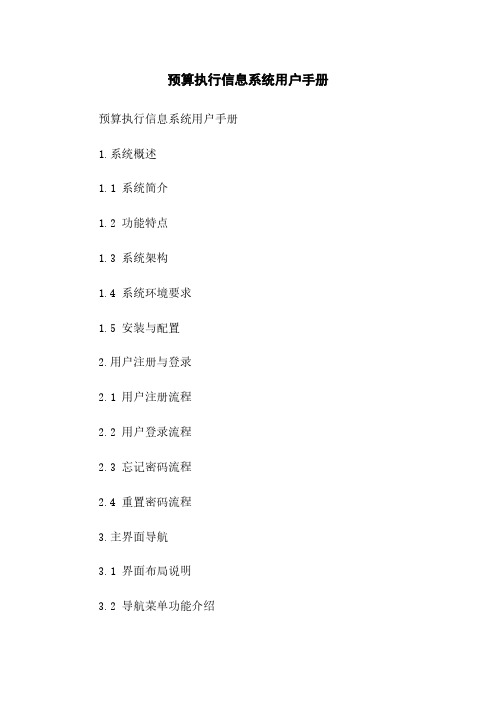
预算执行信息系统用户手册预算执行信息系统用户手册1.系统概述1.1 系统简介1.2 功能特点1.3 系统架构1.4 系统环境要求1.5 安装与配置2.用户注册与登录2.1 用户注册流程2.2 用户登录流程2.3 忘记密码流程2.4 重置密码流程3.主界面导航3.1 界面布局说明3.2 导航菜单功能介绍3.3 数据筛选与搜索4.预算录入与管理4.1 预算录入流程4.2 预算审批流程4.3 预算修改与删除4.4 预算查询与导出5.预算执行与监控5.1 预算执行情况概览5.2 预算执行监控策略设置5.3 预算执行异常处理5.4 预算执行日志记录6.报表与分析6.1 报表流程6.2 报表类型与参数选择6.3 报表分析功能介绍6.4 报表导出与打印7.系统设置与维护7.1 用户权限管理7.2 系统参数配置7.3 数据备份与还原7.4 系统日志管理7.5 系统版本更新8.常见问题解答8.1 系统使用问题8.2 报表问题8.3 预算执行异常问题8.4 用户注册与登录问题附件:无法律名词及注释:1.预算:指机构或组织在一定期间内,为实现特定目标所规定的计划性的项目或经费。
2.预算执行:是指按照预算计划,根据各项预算支出项目的安排和控制要求,进行资金安排、费用发生、执行结果核算等各项业务活动。
3.用户:指使用该系统的个人或组织。
4.导航菜单:系统界面上的一系列操作选项,用于用户浏览和使用系统的各项功能。
5.审批流程:指预算录入后,经过一系列层级审批的流程,确保预算的合理性和准确性。
财政预算执行系统业务总流程图

财政预算执行系统业务总流程图一、财政预算执行系统业务总流程1、预算指标导入财政预算执行系统后,由预算科批复至财政局各业务科,再由各业务科下达至预算单位。
2、预算单位根据批准的部门预算和项目进度编制分月用款计划,分月用款计划是办理财政性资金支付的依据。
分月用款计划报财政局业务科审核后,国库科审定并下达额度。
此时,授权支付额度入账通知书即可生成打印,预算单位据此登记预算内、外财政授权支付额度收入帐。
3、预算单位录入财政直接(授权)支付申请。
授权支付经会计核算中心审核后,由预算单位自行打印《财政资金支付凭证》,加盖印鉴后送单位零余额账户代理银行。
直接支付送会计核算中心审核并打印《财政资金支付凭证》,通知代理银行及时将资金直接支付给收款人或用款单位。
4、代理银行根据支付指令及时将资金支付到收款人或用款单位,并将当日实际支付的资金,汇总生成《**银行**支付申请划款凭证》,附《申请财政性资金划款明细清单》送会计核算中心。
5、核算中心审核无误后汇总生成《**财政**汇总清算通知单》,送国库科审核签章后,送人民银行国库或财政专户代理银行,与国库单一账户进行资金清算。
6、代理银行收到清算回的资金和回单后进行划款清算回单登记,国库科、核算中心依据清算回单进行划款清算登记。
7、支付完成后,预算单位从预算执行网络系统打印《财政直接支付入账通知书》,作为收到和付出款项的凭证,进入会计核算环节。
详见下图:财政预算执行系统业务总流程图二、分月用款计划流程分月用款计划是单位预算支出活动的月度执行方案,是一个时期(如一个月)预算执行的计划。
预算单位根据批准的部门预算、预算外收入完成情况和项目进度科学编制分月用款计划。
分月用款计划是办理财政性资金支付的依据。
1、预算单位计划经办人在预算执行网络系统中编制分月用款计划。
计划审核人审核并报财政局主管业务科室。
2、财政局主管业务科室初审后,用款计划由国库科审核并下达用款额度。
详见下图:三、财政资金支付管理1、财政直接支付业务流程2、财政授权支付业务流程3、退款业务流程四、工资统发管理工资统发同财政直接支付业务流程相似。
